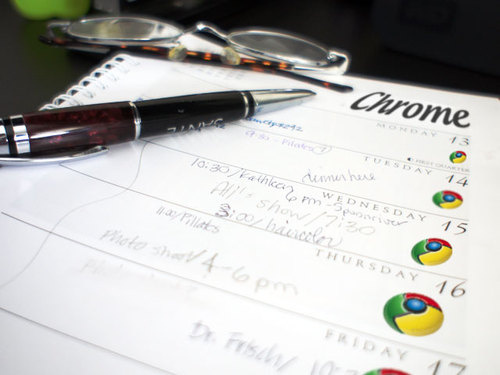Eu tive a sorte de receber um dos netbooks Cr-48 do Google como parte de um “teste piloto” para o Chrome OS, que vem por aí. O netbook em si é bem usável, e ótimo para computação portátil. Eu concordo com a maioria das opiniões do Jason Chen no seu review.
Não é possível comprar um Cr-48 agora, e talvez você nem queira um netbook como este. Felizmente, você pode instalar o seu próprio build do Chrome OS (o Lifehacker publicou um guia para humanos que querem fazer isso), ou simplesmente usar uma versão atualizada do navegador Chrome em modo tela cheia e usar um pouco da imaginação e força de vontade. Fora isso, você pode ler este texto e imaginar o futuro não muito distante no qual sistemas de ligação instantânea e focados na web serão bem mais comuns.
Por que é útil se limitar ao Chrome?
Por que alguém, em plena consciência, se limitaria a um computador que oferece basicamente apenas um navegador com uma janela de configurações extendida? Há vários bons motivos, e quero falar sobre alguns deles:
Chrome OS é computador na medida certa
Eu não compilo código no meu serviço, não rodo programas CAD, e quando preciso trabalhar com Twitter, messenger ou email, há vários ótimos webapps para as minhas necessidades. Mas, mais do que apenas satisfazer as minhas necessidades, o Chrome OS ainda me impede de perder tempo satisfazendo os meus ímpetos de fuçador. Você não atualiza o software manualmente, os apps se instalam quase instantaneamente; as duas únicas opções reais de personalização são a escolha de um tema para o navegador e uma imagem de perfil. Nem o OS em si você precisa instalar.
Sim, a web está lá, e ela continua o mesmo coliseu monstruoso de distrações. Mas quando você é obrigado a encarar a web de frente, sem a muleta de achar que você está de algum modo “otimizando a máquina”, você tende a ter mais consciência do que ela é, e segue em frente.
Acaba a desculpa de que “ligar é um saco”
Nós nunca nos importamos de puxar o celular do bolso para enviar uma mensagem rápida ou dar uma olhadinha em um videozinho engraçado no YouTube, mas quando o assunto é fazer algumas anotações, organizar tarefas ou enviar aquele email atrasado, as nossas mentes transformam a ideia de abrir e ligar um laptop – e, opcionalmente, achar uma tomada para ligá-lo – em algo pior do que limpar as sarjetas de Guggenheim. Você fica meio sem desculpas com um netbook, mesmo quando não está em casa. Eles geralmente têm conexão 3G igual à de um celular e, no caso do Cr-48, eu ganho 100MB de dados gratuitos todo mês. Se o problema era “só preciso jogar isso no Google” antes de “começar”, aí está. Agora é só você e a tarefa que você tem que fazer.
Trabalhando no Chrome (OS)
Legal, tudo muito bonito, mas como dá para trabalhar de fato no Chrome OS? Eu não estava brincando antes: usei o Cr-48 para fazer todo o meu trabalho no Lifehacker, email, meus trabalhos escrevendo como freelance e basicamente tudo que eu não faria num smartphone. Isso significa escrever (online e off), edição leve de imagens (cortar, colar, anotar), fazer ligações VoIP pelo GMail/Google Voice, conversar por messenger com o chefe e ler muita, muita coisa em feeds RSS e outros materiais.
Houve duas exceções: eu tive que testar alguns navegadores e alguns apps de Windows ou Mac, mas isso são coisas que pouca gente faz no trabalho. Eis aqui os meus melhores conselhos para viver e trabalhar no navegador:
Conheça os apps alternativos
Só porque você você tomou a decisão de simplificar a sua vida online, isso não significa que os seus amigos, parentes e colegas farão o mesmo. Mas para quase tudo há uma alternativa quase sempre rápida e simples.
* Para a maioria dos documentos do Office (à exceção de planilhas malucas do Excel), o Google Docs dá conta do recado. Clique no botão de Upload, marque a opção de converter a formatação do arquivo para o Docs e faça a festa.
* Recebeu um formato de arquivo estranho? Use o Zamzar, onde você pode converter praticamente qualquer documento, imagem, arquivo ou mesmo um ZIP para qualquer formato que quiser. Ele manda o resultado direto para o seu email, e se você usa o GMail, é geralmente um clique para abri-lo dali.
* Se você está no Chrome OS, ao menos neste estágio inicial dele, você não consegue descompactar um arquivo – ao menos eu não consegui. O WobZip pode ler arquivos ZIP, 7z, RAR, .tar.gz, entre vários outros, e te dar acesso via download ao conteúdo dele.
Capture, salve e edite o que você vê
Já que tudo que você vê é através de um navegador, e já que você nem sempre terá uma impressora por perto, você precisa pegar o trabalho que você fez na tela e salvá-lo, seja para o seu disco rígido ou um serviço online seguro.
* A extensão de captura de tela do Aviary funciona muito bem, e permite escolher entre diferentes editores, com diferentes níveis de complexidade. Há um editor de imagem inspirado do Photoshop – com camadas – e mais alguns outros para necessidades mais simples e específicas.
* O Sumo Paint é outro editor estilo-Photoshop viável, que alguns podem preferir. Ele não tem uma versão oficial para Chrome, mas a extensão OpenIT Online pode enviar qualquer imagem para o Sumo, ou outros serviços, através do menu contextual. A extensão do Picnik oferece algo parecido, mas eu achei que ele não se comportou muito bem no Cr-48.
* Você já estava esperando isso e é verdade: eu vou citar o Dropbox. Não adianta. Ter uma conta no Dropbox é essencial para acessar arquivos que você salvou em outra máquina, ou salvar arquivos para que você depois possa acessar em outra máquina. Esta extensão não-oficial do Dropbox coloca um menu drop-down na sua barra de ferramentas, facilitando muito a abertura de uma imagem, áudio, documento ou o que for.
* Até que o Cloud Print esteja com maior disponibilidade, ou a não ser que você tenha sempre uma impressora por perto, você vai ter que usar PDFs como o “imprimir” do seu computador. Felizmente, há extensões como a Web2PDFConvert que pegam a página que você está olhando e salvam como PDF – que você pode, claro, subir para o Google Docs ou o Dropbox. Aliás, dá para usar o Dropbox para automaticamente imprimir em PDF a partir de uma máquina Windows ou Mac, também.
Economize em banda e em CPU sempre que possível
Quando você tem Wi-Fi rápida e grátis disponível, a vida nômade é fácil. Mas quando você precisa apelar para o tethering de um plano de dados limitado em um smartphone ou ao 3G nativo, que geralmente não é muito barato, é melhor evitar surpresas. Então faça um favor a si mesmo adicione aos favoritos as versões mobile dos seus sites favoritos ou mais úteis – geralmente são m.qualquercoisa.com ou mobile.qualquercoisa.com. Quando estiver pesquisando algo, use o link do Google Cache, abaixo de cada resultado, para chegar ao texto antes de precisar esperar que as imagens carreguem.
Da mesma forma, o Cr-48 também se esforça bastante quando o Flash entra na jogada. Você pode configurar Flash ou outros plugins para “Click-to-Play”, ou instalar um app de filtro avançado, como o FlashBlock, onde você pode montar uma lista de quais sites serão os únicos a terem permissão para forçar o seu computador com banners e vídeos.
Use os Apps offline que conseguir
—
Eu escrevi este artigo inteiro, com edição e tudo, dentro do Chrome OS, mas ainda estou aprendendo a lidar com a vida apenas-online. Você já tentou uma transição parecida? Tem alguma crítica ao mundo focado em apps da web? Diga-nos nos comentários.